Stel dat u uw boodschappenlijstje in Excel hebt gemaakt. Na een tijdje realiseer je je dat je al verschillende items op de lijst hebt staan en deze wilt afstrepen. Blijf lezen om te zien wat uw opties zijn bij het gebruik van doorhalen in Excel. U kunt de lange of de snelle manier kiezen met behulp van enkele handige sneltoetsen.
Doorhalen toepassen in Excel
De doorhaalfunctie is misschien niet een functie die u vaak ziet, maar het zal altijd een handige functie zijn. Er zijn verschillende manieren om toegang te krijgen tot de doorhaalfunctie, of u nu uw computer of Android-apparaat gebruikt. Stel dat u op uw computer zit en de functie moet gebruiken.
U kunt dit doen door ervoor te zorgen dat u zich op het tabblad Start bevindt. Klik in het gedeelte Lettertype op de optie Lettertype-instellingen in de rechterbenedenhoek.
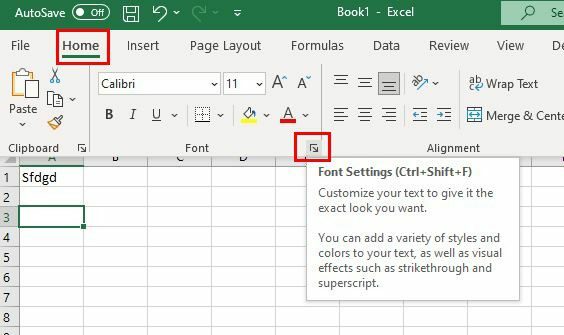
Wanneer het venster opmaakcellen verschijnt, ziet u de optie doorhalen onder het gedeelte Effecten. Vink het vakje voor die optie aan en klik rechtsonder op OK.

U kunt ook toegang krijgen tot het vak Cellen opmaken door met de rechtermuisknop op de cel te klikken en de optie te kiezen die zich onderaan moet bevinden. Dan is er de sneltoets die u kunt proberen: Ctrl + 1. Je kunt ook Ctrl + Shift + F proberen. Een nog snellere manier is door de cel te selecteren waarop u de doorhaaloptie wilt toepassen en op Ctrl + 5 te drukken. Dat is alles.
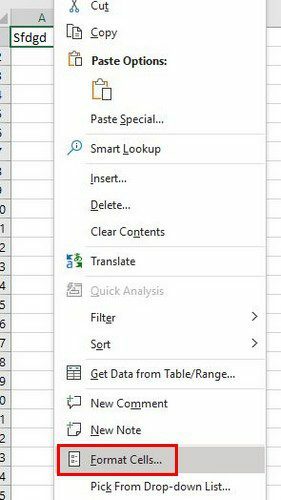
De werkbalk Snelle toegang gebruiken
Sommigen geven de voorkeur aan sneltoetsen en anderen gebruiken de muis. U kunt deze opties proberen als u geen zin heeft om uw hand van de muis te halen. Klik hiervoor met de rechtermuisknop ergens in het groene gebied bovenaan (werkbalk snelle toegang) en kies de optie Werkbalk Snelle toegang aanpassen.
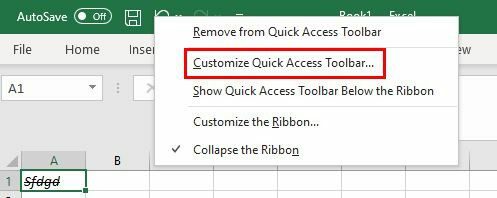
Wanneer het venster Excel-opties verschijnt, moet u ervoor zorgen dat de eerste geselecteerde optie de werkbalk Snelle toegang aan de linkerkant is. Kies vervolgens de optie Alle opdrachten uit de opdracht Kies bovenaan. Zoek de optie Doorhalen in de lijst en selecteer deze. Klik op de knop Toevoegen om te verschijnen met de reeds vermelde opties. Klik onderaan op OK om uw wijzigingen op te slaan.
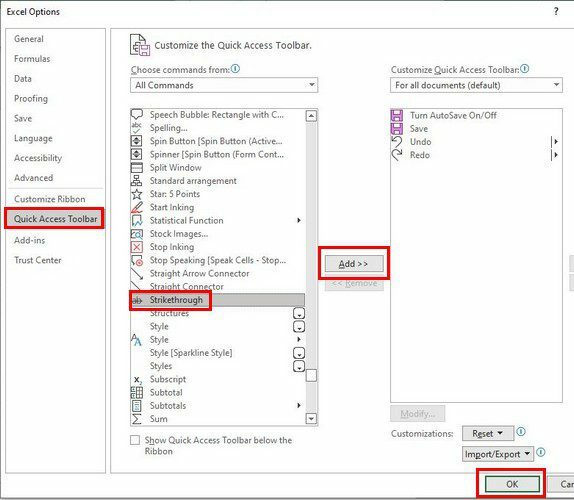
Het is ook mogelijk om alleen doorhalen toe te passen op bepaalde woorden in de cel. Markeer bovenaan het woord dat u wilt doorhalen en klik vervolgens op de optie doorhalen. In de onderstaande afbeelding ziet u hoe het eruit zal zien.
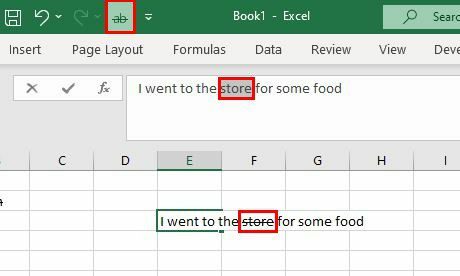
Als u op enig moment de doorhaling wilt verwijderen, hoeft u alleen maar de stappen te herhalen om deze toe te passen. Als u het bijvoorbeeld in de eerste plaats hebt gebruikt door op de toetsen Ctrl + 5 te drukken, markeert u de cel en drukt u op dezelfde toetsen. Het zal het tegenovergestelde effect hebben.
Conclusie
Er zijn verschillende manieren waarop u de doorhaaloptie kunt toepassen en verwijderen. Het is een geweldige manier om aan te geven dat je ergens klaar mee bent. U kunt degene kiezen die het beste bij u past door meer dan één optie te hebben. Voor welke optie denk je dat je gaat? Deel uw mening in de onderstaande opmerkingen en vergeet niet om het artikel met anderen op sociale media te delen.